
بهترین بازی های ماشینی PS5
بهترین بازی های ماشینی برای PS5 تجربه ی عالی از سرعت و هیجان را برای بازیکنان ایجاد می کند. با Gran Turismo 7 و بیش از 400 ماشین واقعی، دنیایی از شبیه سازی رانندگی به واقعیت می پیوندد. در F1 […]
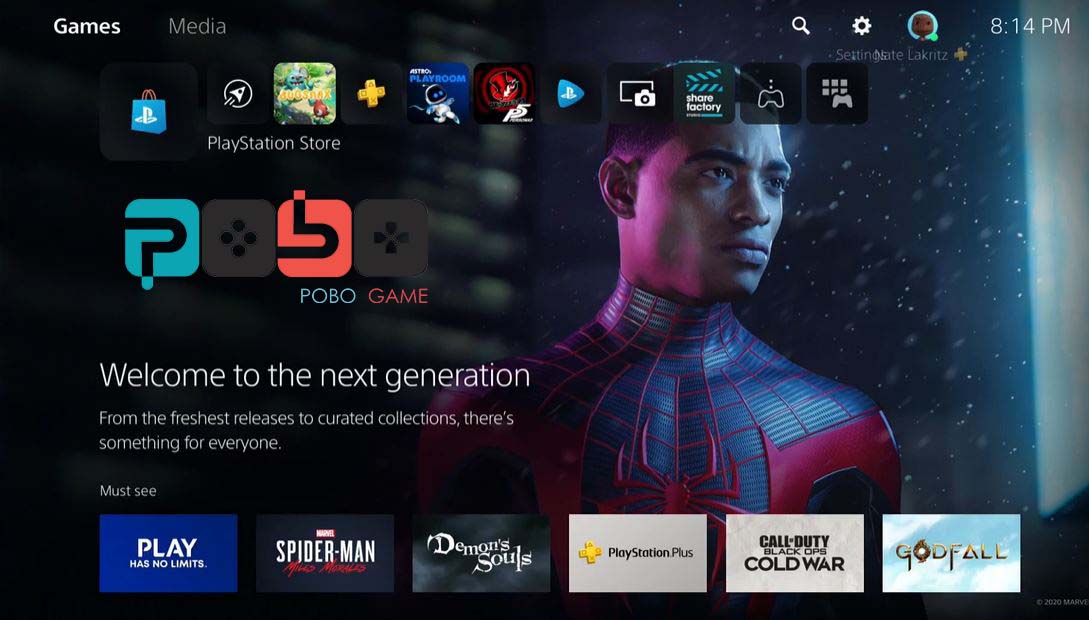
در PS5 هم امکان انتخاب پروفایل Avatar وجود دارد و همچنین میتوانید پروفایل Custom یا انتخابی داشته باشید برای این امر میتوانید از راهنمایی زیر بهره ببرید. پس با ما همراه باشید…
برای تغییر عکس پروفایل در کنسول PS5، میتوانید از مراحل زیر پیروی کنید:
رفتن به پروفایل
از صفحه اصلی به بالا بروید تا نوار منو ظاهر شود، سپس روی نماد پروفایل خود که در گوشه بالا سمت راست قرار دارد کلیک کنید.
انتخاب “Profile”
در منوی باز شده، گزینه “Profile” را انتخاب کنید.
ویرایش پروفایل
در صفحه پروفایل، روی دکمه “Edit Profile” که در سمت راست صفحه قرار دارد کلیک کنید.
انتخاب “Avatar”
از لیست گزینهها، “Avatar” را انتخاب کنید. این گزینه شما را به صفحهای میبرد که میتوانید آواتارهای موجود را مشاهده و انتخاب کنید.
انتخاب آواتار جدید
از لیست آواتارهای موجود، یکی را که دوست دارید انتخاب کنید. اگر آواتاری که دوست دارید در دسترس نیست، میتوانید از فروشگاه پلیاستیشن (PlayStation Store) آواتارهای جدید خریداری کنید.
ذخیره تغییرات
پس از انتخاب آواتار جدید، تغییرات را ذخیره کنید تا عکس پروفایل شما تغییر کند.
بهتر است این کار را از طریق وبسایت رسمی playstation.com انجام دهید.
برای تغییر عکس پروفایل در کنسول PS5 از طریق سایت پلیاستیشن، مراحل زیر را دنبال کنید:
وارد سایت پلیاستیشن شوید مرورگر وب خود را باز کنید و به آدرس playstation.com بروید.
ورود به حساب کاربری
در بالای صفحه روی گزینه “Sign In” کلیک کنید و وارد حساب کاربری خود شوید.
رفتن به بخش پروفایل
پس از ورود به حساب کاربری، روی آیکون پروفایل خود در گوشه بالا سمت راست کلیک کنید و از منوی باز شده گزینه “Account Settings” را انتخاب کنید.
انتخاب “Profile”
در صفحه تنظیمات حساب کاربری، روی “Profile” که در منوی سمت چپ قرار دارد کلیک کنید.
ویرایش عکس پروفایل
در صفحه پروفایل، به بخش “Profile Picture” بروید و روی دکمه “Edit” کلیک کنید.
آپلود عکس سفارشی
در پنجره باز شده، روی دکمه “Change Picture” کلیک کنید. سپس گزینه “Upload Photo” را انتخاب کنید.
انتخاب و آپلود عکس جدید
عکس مورد نظر خود را از روی کامپیوتر انتخاب کرده و آپلود کنید. مطمئن شوید که عکس انتخابی با فرمتهای پذیرفته شده (معمولاً JPEG یا PNG) باشد و اندازه آن نیز مناسب باشد.
تنظیم و برش عکس
پس از آپلود، میتوانید عکس را برش دهید تا به شکل دلخواه درآید. این کار را با استفاده از ابزارهای موجود انجام دهید.
ذخیره تغییرات
پس از انجام تنظیمات لازم، تغییرات را ذخیره کنید تا عکس پروفایل شما تغییر کند.
با این مراحل میتوانید عکس سفارشی خود را به عنوان عکس پروفایل در کنسول PS5 از طریق سایت پلیاستیشن تنظیم کنید. اگر با مشکلی مواجه شدید یا نیاز به اطلاعات بیشتری داشتید، میتوانید از بخش پشتیبانی سایت پلیاستیشن استفاده کنید.
بعد از انتخاب پروفایل شخصی و انتخابی میتوانید از تنظمات کنسول و بخش profile picture که در ابتدا وارد آن شدیم هرکدام از پروفایل های مورد نظر را به عنوان پروفایل اصلی قرار دهیم.
در تصویر زیر پروفایل انتخابی و پروفایل avatar را در کنارهم مشاهده میکنیم…
کالاها
دسته بندی ها

نظرات کاربران